Google Classroom to bezpłatna i popularna usługa internetowa opracowana przez Google. To oprogramowanie edukacyjne jest przeznaczone głównie dla szkół, aby uprościć tworzenie, rozpowszechnianie i ocenianie zadań.
Jak nagrywać wideo dla Google Classroom? Jako nauczyciel w wielu przypadkach musisz utworzyć i dołączyć film do swojej Google Classroom. Jako osoba ucząca się może być konieczne bezpośrednie nagranie konferencji wideo Google Classroom do późniejszego obejrzenia.
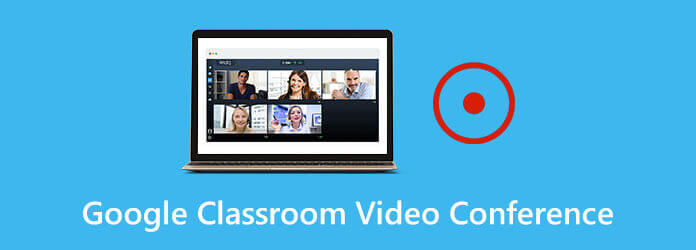
W tym poście udostępnimy 3 proste metody, które pomogą Ci nagrać wideo dla Google Classroom. Niezależnie od tego, czy chcesz nagrywać wideo w aplikacji Google Classroom, czy też przechwytywać wartościowe treści z wideokonferencji Google Classroom, możesz znaleźć właściwy sposób, aby to zrobić.
Część 1.Jak nagrać wideo w Google Classroom
Teraz można bezpośrednio nagrywać i tworzyć wideo bezpośrednio w aplikacji mobilnej Google Classroom. Więc kiedy chcesz nagrać wideo dla Google Classroom, możesz skorzystać z poniższego przewodnika, aby zrobić to na przenośnym urządzeniu z systemem iOS lub Android.
Krok 1.Google Classroom sprawia, że dołączenie wideo do konferencji wideo Google Classroom lub nagranie wideo bezpośrednio na platformie Google Classroom jest całkiem proste. Po prostu otwórz aplikację i dotknij spinacz ikona na górze.
Krok 2.Zobaczysz kilka opcji w interfejsie Dołącz. Możesz dotknąć ostatniej opcji załączników, Nagrać wideo aby bezpośrednio przechwytywać wideo w Google Classroom. Po nagraniu przechwycony film zostanie zapisany w formacie Dysk Google. Możesz z łatwością wstawić plik nagrania do konferencji wideo w Google Classroom.
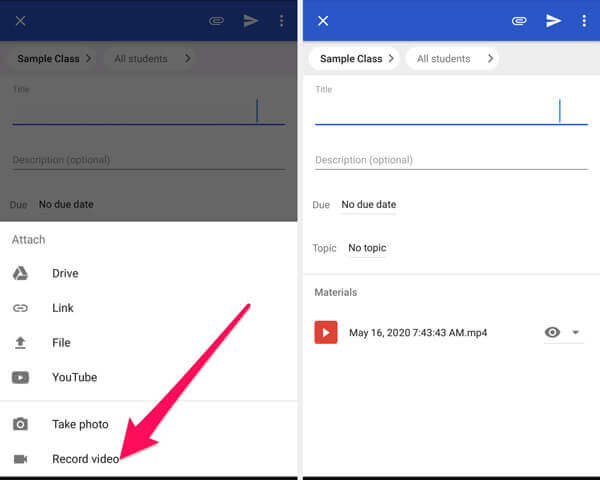
Część 2. Najlepszy sposób na nagranie konferencji wideo w Google Classroom
Jeśli jesteś studentem lub osobą uczącą się i chcesz uchwycić przydatne treści z wideokonferencji Google Classroom, możesz polegać na łatwym w użyciu narzędziu do nagrywania Google Classroom, Rejestrator ekranu. Umożliwia łatwe nagrywanie wideo dla Google Classroom lub bezpośrednie zapisywanie wideokonferencji Google Classroom. Ten rejestrator Google Classroom ma możliwość nagrywania wysokiej jakości wideo nawet do 4K UHD. Nie musisz się więc martwić o jakość wydruku.
Screen Recorder może działać jako świetne oprogramowanie do nagrywania w Google Classroom, pomagając nagrywać wideo dla lub w Google Classroom.
- Przechwytuj wideo w Google Classroom na pełnym ekranie, w aktywnym oknie lub w niestandardowym regionie.
- Nagrywaj wideo/muzykę/spotkania, kamerę internetową, rozgrywkę i nie tylko.
- Potężne funkcje edycji i zapisywania nagrań w popularnych formatach, takich jak MP4, MOV, FLV itp.
- Zaawansowana technologia kodowania i przyspieszania wideo HD w czasie rzeczywistym z niebieskim światłem.
Darmowe pobieranie
Dla Windowsa
Bezpieczne pobieranie
Darmowe pobieranie
dla systemu MacOS
Bezpieczne pobieranie
Krok 1.Najpierw musisz bezpłatnie zainstalować i uruchomić ten magnetowid Google Classroom na swoim komputerze. Wystarczy dwukrotnie kliknąć przycisk pobierania powyżej i postępować zgodnie z instrukcjami wyświetlanymi na ekranie, aby to zrobić.
Krok 2.Wybierz Magnetowid możliwość nagrywania wideo w Google Classroom. Jeśli chcesz nagrać wideo, a następnie dołączyć je do swojej wideokonferencji w Google Classroom, powinieneś również skorzystać z tej funkcji.
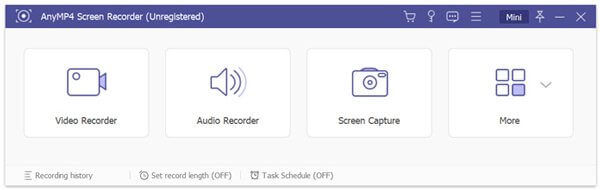
Krok 3.Po wejściu do głównego interfejsu rejestratora wideo możesz dostosować obszar nagrywania ekranu w zależności od potrzeb. Na tym etapie możesz również wybrać źródło nagrywania dźwięku. Możesz przechwytywać dźwięk z systemowej karty dźwiękowej, mikrofonu lub obu.
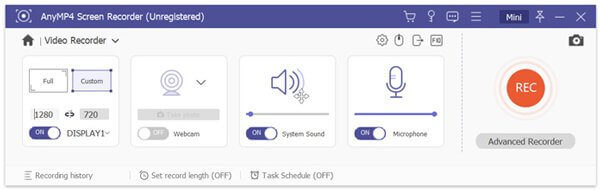
Plik nagrania zostanie zapisany w formacie MP4 format domyślny. Możesz iść do Preferencje okno, aby zmienić format wyjściowy.
Krok 4.Jeśli chcesz nagrać wideokonferencję Google Classroom, możesz po prostu kliknąć REC przycisk. Masz pełną kontrolę nad procesem nagrywania. Możesz dowolnie wstrzymywać, ponownie uruchamiać lub zatrzymywać w zależności od potrzeb.
Krok 5Po nagraniu zostaniesz przeniesiony do okna podglądu, aby sprawdzić przechwycone wideo i edytować je. Następnie kliknij Zapisz przycisk, aby zapisać go na komputerze.
Dzięki zastosowaniu najnowszej technologii przyspieszającej umożliwia płynne nagrywanie wideo w Google Classroom przy zachowaniu oryginalnej jakości obrazu i dźwięku. Powinieneś go bezpłatnie pobrać i spróbować.
Nie tylko nagrywanie wideokonferencji w Google Classroom, ale także to oprogramowanie może być rejestrator gier uchwycić płynną rozgrywkę na komputerze.
Część 3. Jak nagrać wideo w Google Classroom na komputerze Mac
Znacznie łatwiej będzie nagrywać wideokonferencje w Google Classroom na komputerze Mac. Jeśli jesteś użytkownikiem komputera Mac, możesz polegać na jego domyślnym oprogramowaniu do nagrywania ekranu, QuickTime Player do łatwego nagrywania wideo w Google Classroom. Poniższe kroki pokazują, jak nagrywać wideokonferencje w Google Classroom na komputerze Mac.
Krok 1.Otwórz QuickTime Player na Macu. Kliknij filet na pasku menu, a następnie wybierz Nowe nagranie filmu z rozwijanej listy.
Krok 2.Na ekranie komputera Mac pojawi się nowe okno nagrywania ekranu. Jeśli chcesz nagrać wideo w Google Classroom, możesz kliknąć rekord przycisk. Możesz kliknąć Stop aby zakończyć nagrywanie.
Krok 3.Teraz musisz kliknąć filet na górnym pasku menu, a następnie wybierz Zapisz opcja zapisania pliku nagrania na komputerze Mac. Jedną rzeczą, na którą powinieneś zwrócić uwagę, jest to, że QuickTime Player umożliwia przechwytywanie dźwięku tylko z mikrofonu.
Nagrywanie ekranu QuickTime nie działa? Oto poprawki.
Część 4. Często zadawane pytania dotyczące konferencji wideo Google Classroom
-
Jak rozpocząć spotkanie w Google Classroom?
Aby umówić się na spotkanie w Google Classroom, najpierw otwórz aplikację. Następnie kliknij Classroom, a następnie kliknij zajęcia i wybierz Ustawienia. Teraz musisz stuknąć Ogólne i więcej, a następnie opcję Wygeneruj łącze do spotkania. W ten sposób możesz utworzyć łącze do spotkania. Możesz udostępnić link innym i rozpocząć spotkanie w Google Classroom.
-
Jak nagrywać i dodawać wskazówki wideo do Google Classroom?
Aby dodać wskazówki wideo do Google Classroom, musisz wybrać kartę Zadania, a następnie kliknąć ikonę +. Kliknij ikonę spinacza i wybierz opcję Użyj kamery, aby nagrać kierunek wideo. Następnie możesz łatwo dodać go do swojej Google Classroom.
-
Czy potrzebujesz konta Gmail, aby korzystać z Google Classroom?
Nie. Po założeniu przez szkołę bezpłatnego konta G Suite dla Szkół i Uczelni możesz bezpośrednio korzystać z Google Classroom.
Zamykając
Po przeczytaniu tego posta mam nadzieję, że możesz dowiedzieć się więcej o Konferencja wideo w Google Classroom. Możesz uzyskać 3 rozwiązania do nagrywania wideo w lub dla Google Classroom. Możesz wybrać preferowaną nagrywarkę wideo, jak chcesz.

